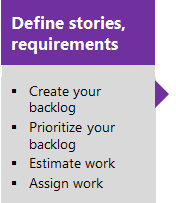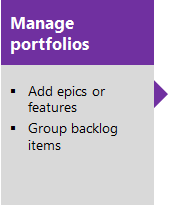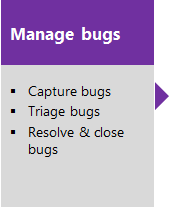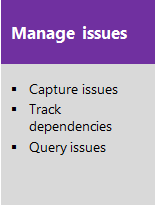Projektek kezelése hátralékokkal
Azure DevOps Services | Azure DevOps Server 2022 – Azure DevOps Server 2019
A hátralékok segítségével gyorsan megtervezheti projektjét, ha felveszi a felhasználói történeteket vagy követelményeket a termék hátralékára. Miután elkészült a tervével, megkezdheti a kódfejlesztést.
Ha Ön projektadminisztrátor, olvassa el az Azure Boards konfigurálása és testreszabása című témakört, amely bemutatja, hogyan definiálhat terület- és iterációs útvonalakat, és hogyan szabhatja testre a munkaelem-típusokat. Projekt létrehozásakor vagy csapat hozzáadásakor a rendszer automatikusan létrehozza a hátralékot. Minden csapat hozzáfér a saját termékéhez, portfolióhoz és sprint hátralékához a Teams és az Agilis eszközök című cikkben leírtak szerint.
Tudnivalók a hátralékokról
Az Azure Boards-teendőlista a fejlesztési csapat munkáját irányító munkaelemek rangsorolása, a projekt hatókörének kezelése, valamint a hatékony kommunikáció és együttműködés elősegítése a szoftverfejlesztési életcikluson keresztül.
A következő feladatok végrehajtásához használjon hátralékokat:
- Felhasználói történetek, termékhátrelményelemek vagy követelmények definiálása
- A hátralék átrendezés
- Részletek és becslések hozzáadása a hátralékelemekhez
- Tömeges frissítés
- Elemek húzása sprintre
- Hátralékelemek leképezése egy hierarchián belül
- Tekintse át a több csapathoz rendelt munkahierarchiát vagy -portfóliót
- Munka előrejelzése
- Összesítési folyamat, darabszám vagy összeg megjelenítése
- Felhasználói történetek, termékhátrelményelemek vagy követelmények definiálása
- A hátralék átrendezés
- Részletek és becslések hozzáadása a hátralékelemekhez
- Tömeges frissítés
- Elemek húzása sprintre
- Hátralékelemek leképezése egy hierarchián belül
- Tekintse át a több csapathoz rendelt munkahierarchiát vagy -portfóliót
- Munka előrejelzése
Feljegyzés
További információ: Hátralékok, táblák és tervek. Ha nem látja a kívánt munkaelemeket a hátralékon vagy a táblán, olvassa el a hátralékok és táblák beállításával, hogy a beállításoknak megfelelően konfigurálja őket.
Termék- és portfolió-hátralékok
A hátralékok listákként jelenítik meg a munkaelemeket. A termék-hátralék a projekttervet, a csapat által megvalósítani kívánt ütemtervet jelöli. Emellett adattárat is biztosít a csapatával való nyomon követéshez és megosztáshoz szükséges összes információról.
Az Agile-módszertanokban a portfolió-teendőlista lehetővé teszi, hogy a hátralékot egy hierarchiába csoportosítsa és rendszerezze, és megjelenítse azokat a magas szintű kezdeményezéseket, eposzokat vagy projekteket, amelyeken a szervezet hosszabb ideig tervez dolgozni. Ezek a kezdeményezések gyakran túl nagyok vagy összetettek ahhoz, hogy egyetlen csapat hátralékának hatókörébe illeszkedjenek, és magasabb szervezeti szintű koordinációt és tervezést igényelnek.
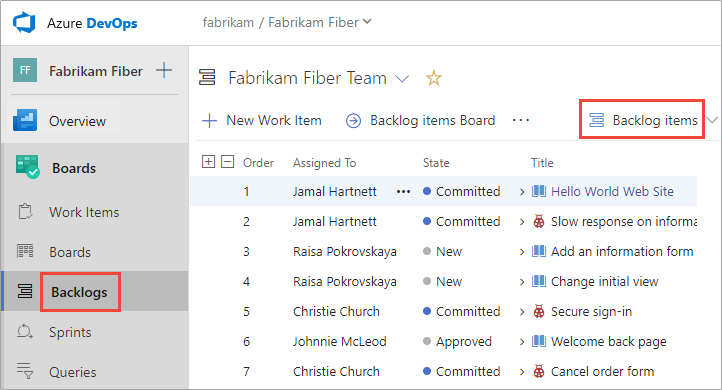
Hátralék konfigurálása
Feljegyzés
Hogyan hozzáadni egy hátralékot vagy táblát? Nem adhat hozzá hátralékokat vagy táblákat. Olyan csapatot vehet fel, amely automatikusan konfigurálva van saját hátralékokkal és táblákkal, a Teams és az Agile-eszközök ismertetése szerint.
Minden hátralék egy csapathoz van társítva, és a csapat konfigurációs beállításai határozzák meg a csapat teendőlistán megjelenő munkaelemeket. A csapatadminisztrátor a következő feladatokat végzi el a csapatához:
- Jelölje ki a csapat számára aktív területútvonalakat, csak az ezekhez a területekhez rendelt munkaelemek jelennek meg a csapat hátralékában
- A csapat hátralékából származó munkaelemek definiálásakor használt alapértelmezett területútvonal és iterációs útvonal beállítása
- Válassza ki a csapat számára aktív iterációs útvonalakat
- Annak meghatározása, hogy mely hátralékszintek aktívak a csapat számára
- A hibák kezelésének meghatározása követelményekként vagy feladatként
További információért tekintse át az alábbi cikkeket:
- Iterációs (sprint) útvonalak definiálása és a csapat iterációinak konfigurálása
- Területútvonalak definiálása és csapathoz rendelése
- Hátralékszintek kiválasztása
- Hibák megjelenítése hátralékokon vagy táblákon
Tipp.
A csapattagok több eszközzel is konfigurálhatják a teendőlista nézetét: Egy szint kibontása/összecsukása, Oszlopbeállítások, Hátralékszint-választó, Nézetbeállítások és Szűrő eszköztár. Az egyes hátralékszintekhez megadott beállítások eltérőek, és mindaddig megmaradnak, amíg nem változnak. További információ: A hátraléknézet konfigurálása.
Gyakori teendőlista-konfigurációk több csapathoz
Kérdés: Meg tud határozni egy olyan hátralékkkonfigurációt, amelyre több csapat is előfizethet?Válasz: Nem. Minden csapat saját csapatbeállításokat és hátralékkkonfigurációkat szabályoz.
Mivel minden felhasználó konfigurálhatja a saját oszlopbeállításait és nézetbeállításait, nem konfigurálható közös teendőlista-nézet az összes csapathoz. Emellett nincsenek alapértelmezett oszlopbeállítások, amelyek az egyes csapatokhoz beállíthatók.
Mivel minden felhasználó konfigurálhatja a saját oszlopbeállításait és nézetbeállításait, nem konfigurálható közös teendőlista-nézet az összes csapathoz. A folyamatkonfiguráció szerkesztésével azonban meghatározhatja az összes csapattag alapértelmezett oszlopbeállítását. További információ: Folyamatkonfiguráció XML-elemhivatkozása, Alapértelmezett oszlopok beállítása.
Munkaelemek definiálása és a teendőlista létrehozása
A projekttervet munkaelemekből álló hátralék létrehozásával hozhatja létre. Ezek az elemek a teljesítendő funkciókat, követelményeket, felhasználói történeteket vagy egyéb feladatokat jelölik. A portfolió-hátralékok támogatják a munka hierarchikus módon történő rendszerezését. Segítenek nyomon követni a számos történetre vagy követelményre támaszkodó főbb termékkezdeményeket vagy forgatókönyveket. A különböző típusú munkaelemek segítenek nyomon követni a különböző munkatípusokat, például a felhasználói történeteket, a feladatokat, a hibákat, a problémákat és egyebeket.
Hátralék prioritása vagy veremsorrendje
Az egyes teendőlisták elemeinek sorrendjét az határozza meg, hogy hová adta hozzá az elemeket, vagy áthelyezte az elemeket a lapon. A hátraléklistában lévő elemek húzásával egy háttérfolyamat frissíti a Stack Rank (Agile- és CMMI-folyamatok) vagy a Hátralék prioritása (Scrum-folyamat) mezőket. Ezeket a mezőket a rendszer a termékek, funkciók, epikus vagy egyéb portfolió-hátralékok relatív rangsorának nyomon követésére használja. Alapértelmezés szerint ezek a mezők nem jelennek meg a munkaelem-űrlapon.
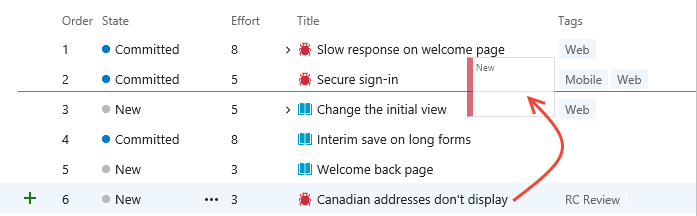
Ne használja a tömeges módosítási függvényt a hátralék prioritási mező értékének módosításához. Bár ezekhez a mezőkhöz hozzárendelhet egy értéket, ugyanazt az értéket minden olyan elemhez hozzárendelheti, amelyet tömeges szerkesztésre kijelölt.
A tömeges szerkesztés előnyben részesített módszere, ha több kijelölést használ az elemek lap tetején, aljára vagy adott helyére való áthelyezéséhez. Ha az egyik hátralékrendelési mezőt tömegesen kell szerkesztenie, hogy nagy számú munkaelemet kapjon a kívánt prioritási sorrendben, használja az Excelt. Exportálhatja a hátralékelemeket tartalmazó lekérdezést, frissítheti a hátralék prioritása vagy a Stack Rank mezőket, majd közzéteheti a módosításokat.
Folyamatban lévő elemek és a hátralékon felsorolt munka
A hátralékok úgy vannak kialakítva, hogy a javasolt, folyamatban vagy megoldott kategóriaállapotnak megfelelő munkát jelenítsen meg. Ha végzett a munkával, és az állapota Kész vagy Zárt állapotba kerül, az leesik a hátralék nézetről. Bármikor létrehozhat egy lekérdezést a befejezett munka megtekintéséhez, vagy megtekintheti a Legutóbbi befejezett kimutatást a Munkaelemek lapon.
Általában az összes olyan elemet megjeleníti, amely folyamatban lévő kategóriaállapotban van, amely az Aktív és a Véglegesített állapotnak felel meg. Ha a javasolt, de nem folyamatban lévő munkára szeretne összpontosítani, a hátralék nézetet a Folyamatban funkció kikapcsolásához kapcsolhatja ki. Ez a kapcsoló akkor hasznos, ha előrejelzik a termékhátrelétet.
Ha a teendőlista hiányzó elemeket tartalmaz, ellenőrizze, hogy a Folyamatban nézet ki van-e kapcsolva. További információ: Munkafolyamat-állapotok és állapotkategóriák.
A hátralék rendszerezése a hátralékelemek leképezésével és újraküldésével
Ha sok kezdeményezésen dolgoznak a csapatok, érdemes lehet csoportosítani a munkát a kezdeményezések szerint. A funkciók és eposzok definiálásával a munkát egy háromrétegű hierarchiába csoportosíthatja, amely eposzokból, funkciókból és hátralékelemekből áll.
Itt például az ügyfélszolgálati csapat több teendőlistát szervezett két funkció és egy epikus elem alatt.
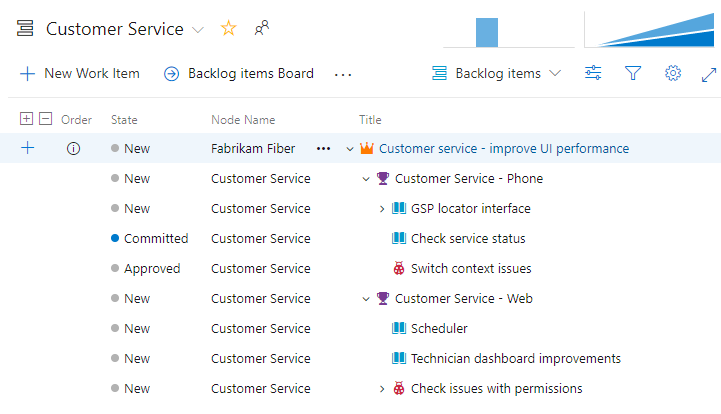
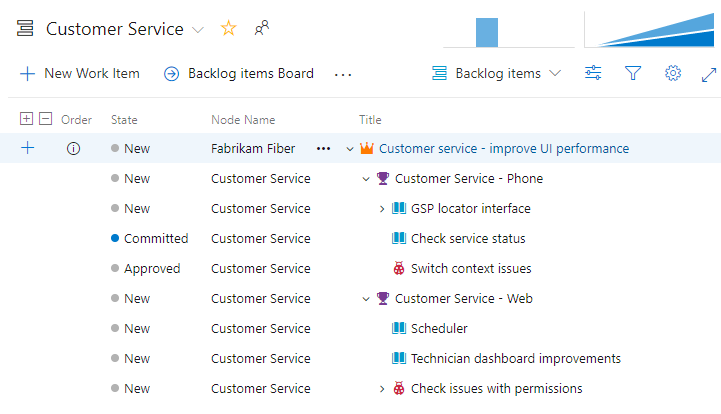
Sebesség
Ha a futamokhoz rendeli a hátralékelemeket, hozzáférhet egy környezeten belüli sebességjelentéshez a termék- és portfolió-hátralékokhoz is. A sebesség segít a csapatoknak meghatározni, hogy mennyi munkát végezhetnek sprint-over-sprinten.
A Sebesség jelentést gyorsan konfigurálhatja a munkaelemek megszámlálására, illetve a történeti pontok, a munkamennyiség, a hátralévő munka vagy más numerikus mező összeszámlálására.
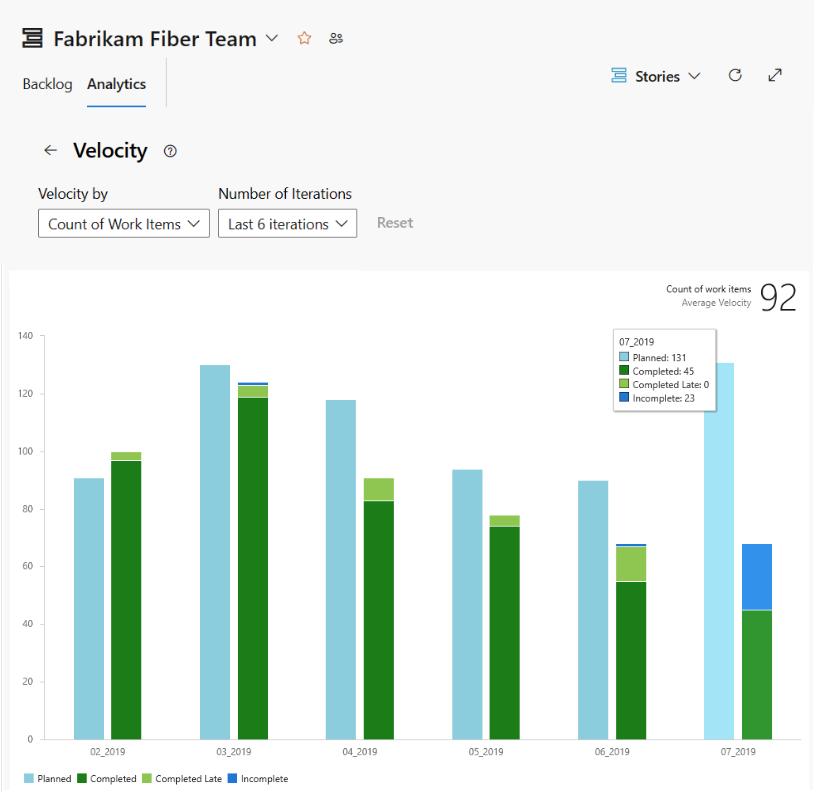
Amikor termékhátrelék-elemeket rendel hozzá a futamokhoz, hozzáférést kap a termékháttúlnaplóhoz tartozó környezetbeli sebességjelentéshez. A sebesség segít a csapatoknak meghatározni, hogy mennyi munkát végezhetnek sprint-over-sprinten.
A jelentés nyomon követi a csapat becsült hátralékos munkáját – az erőfeszítés (alapszintű vagy Scrum-folyamatok), a történeti pontok (agilis folyamat) vagy a méret (CMMI-folyamat) összegét , amelyet a csapat az előző futamokban (zöld) teljesített, vagy amelyek még folyamatban vannak (kék).
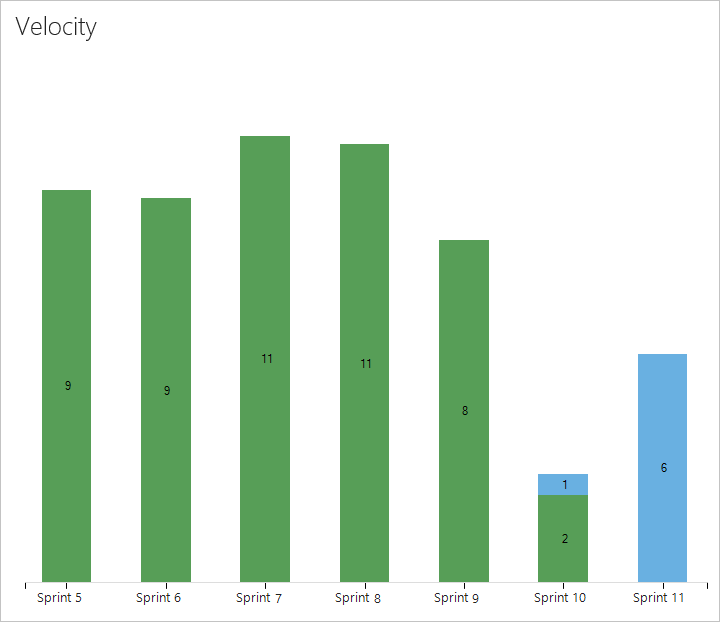
További információ: Csoportsebesség megtekintése vagy konfigurálása
Összesítő állapotok vagy összegek megjelenítése
A termék- és portfolió-hátralékok támogatják az összesítő oszlopokat. Hozzáadhat egy vagy több összesítő oszlopot a folyamatjelző sávok, a leszármazott munkaelemek száma vagy a kijelölt numerikus mezők összegének megjelenítéséhez. A beállítások minden testre szabott lap esetében megmaradnak, és csak a nézetekre érvényesek.
- A folyamatjelző sávok a hierarchiában lévő leszármazott elemek százalékos arányát jelzik, amelyek bezárva vagy befejezve vannak.
- A darabszám a leszármazott elemek teljes számát jeleníti meg.
- Az összegek numerikus mezők összegzését adják meg, például a munkamennyiséget, a történeti pontokat, a befejezett munkát vagy a leszármazott elemek hátralévő munkáját.
Az alábbi példa egy portfolió-hátralék folyamatjelző sávját mutatja be.
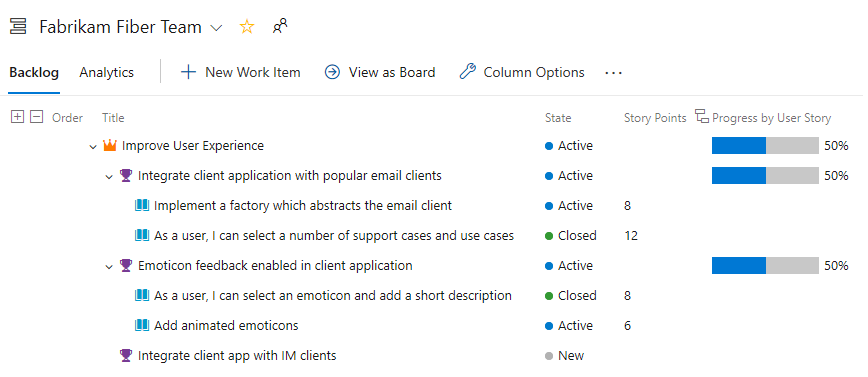
A hátralékelemek többcsapatos tulajdonjogának használata
Ha több csapat is van, a hierarchikus nézetek más csapatokhoz tartozó elemeket jeleníthetnek meg.
Más csapatok tulajdonában lévő hátralékelemek és szülőelemek megtekintése
A csapat termékháttára csak azokat az elemeket sorolja fel, amelyek területútvonala megegyezik a csapathoz rendelt elemekkel. Ha azonban a szülőket jeleníti meg, akkor a funkciók és a hátralékelemek szülő eposza jelenik meg, még akkor is, ha egy másik csapaté az epikus vagy a funkció.
A többi csoport tulajdonában lévő elem egy információs ikonnal ![]() jelenik meg.
jelenik meg.
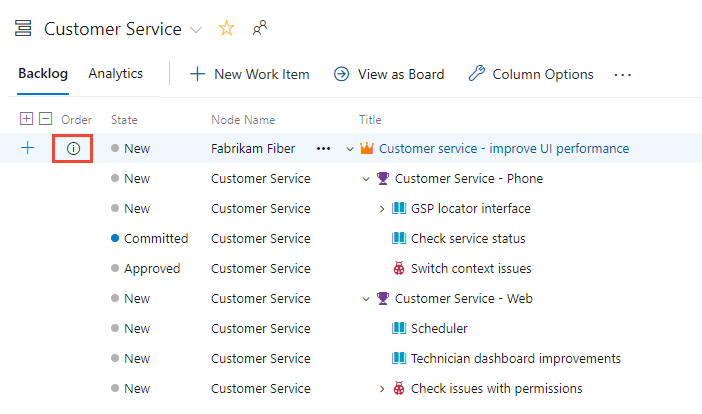
Tipp.
Adja hozzá oszlopként a Csomópontnév mezőt a munkaelemekhez társított terület elérési útjának/csapatának azonosításához.
A többi csoport tulajdonában lévő elem egy információs ikonnal ![]() jelenik meg.
jelenik meg.
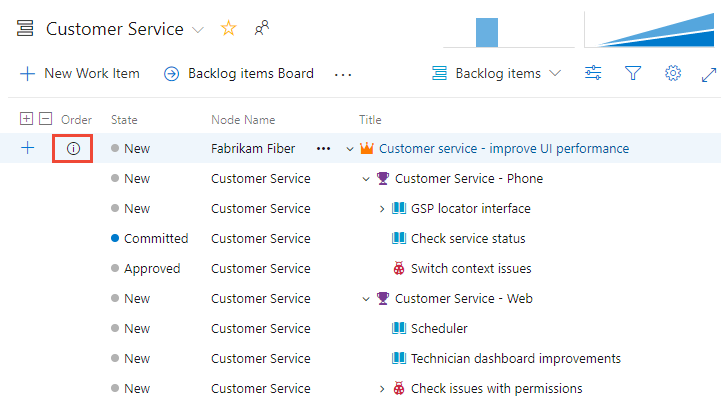
Tipp.
Adja hozzá oszlopként a Csomópontnév mezőt a munkaelemekhez társított terület elérési útjának/csapatának azonosításához.
További információ: Területútvonalak definiálása és csapathoz rendelés.
Eposzok és más csapatok tulajdonában lévő gyermekelemek megtekintése
Íme egy másik példa, amely a felügyeleti csapat Epics-teendőlistát mutatja be. A lefúrás során láthatja az összes teendőlista-elemet és funkciót, annak ellenére, hogy három különböző csapathoz tartoznak: ügyfélszolgálat, telefon és web.
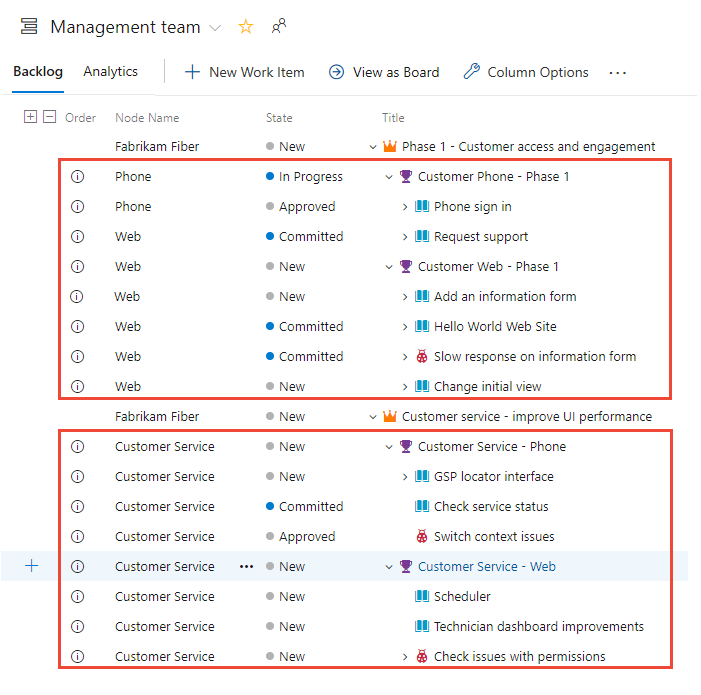
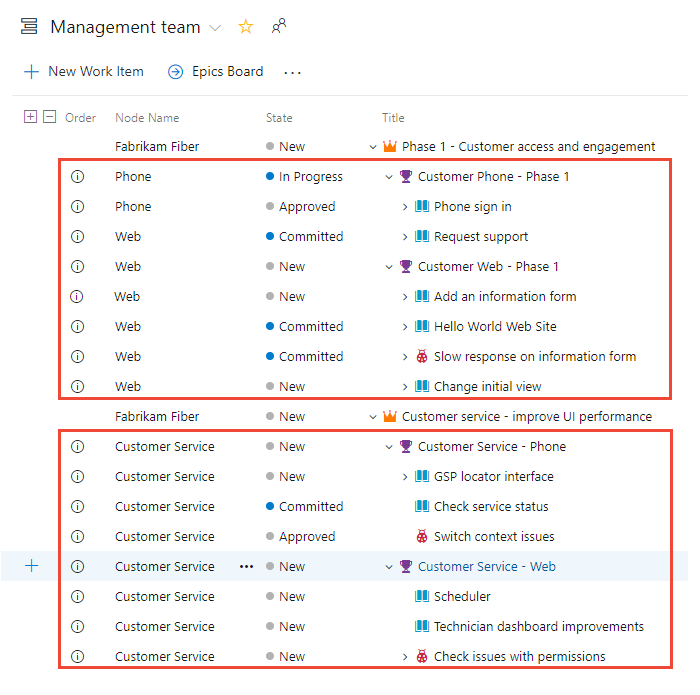
Ezekből a nézetekből az Ön tulajdonában lévő elemeket és a többi csapat tulajdonában lévő elemeket is átadhatja. De nem rendezheti át a másik csapat tulajdonában lévő elemeket.
Ez a szervezet lehetővé teszi a felügyeleti csapatok számára, hogy a magas szintű funkciókra és eposzokra összpontosítsanak, a fejlesztői csapatok pedig csak a teljesítendő teendőlistákra összpontosítsanak. Csapatok hozzáadása és a terület elérési útjainak beállítása. Létrehozhat például egy ehhez hasonló csapatstruktúrát két felügyeleti és három fejlesztői csapattal.
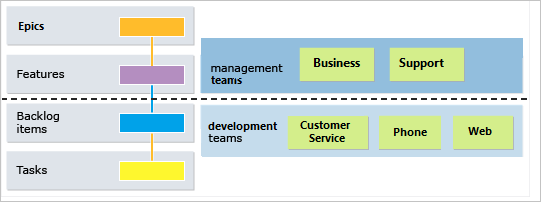
A hierarchikus csapat- és hátralékstruktúrákról további információt a Portfóliókezelés című témakörben talál.
Fontos
Rugalmasan hozhat létre gyermekkapcsolatokat a különböző projektek munkaelemeivel. Ha azonban a folyamatok különbözőek a projektek között, a hierarchia nem lesz látható a külön projektekben található gyermekelemek hátralékán. Ennek ellenére az összes társított gyermekelemet közvetlenül a munkaeleműrlapon tekintheti meg.
Munkaelemek átrendezése és újrarendezése
Az összes hátralék és tábla támogatja a munkaelemek átrendezéséhez és újrarendezéséhez való húzást. Az egyik csapat hátralékainak és tábláinak frissítései az ugyanazon a területútvonalon lévő többi csapat-hátralékban és táblában is megjelennek. Előfordulhat, hogy frissítenie kell a lapot a módosítások megtekintéséhez.
A húzással csak a csapat számára kijelölt területútvonalakhoz rendelt munkaelemek átrendezhetők vagy újrarendelhetők. Ha a Szülők nézet engedélyezve van, olyan munkaelemek is megjelenhetnek a hátralékban, amelyeknek a csapat nem a tulajdonosa. Az információs ikonnal ![]() megjelenő elemek nem rendezhetők át, és nem adhatók át újra, mivel azt egy másik csapat birtokolja.
megjelenő elemek nem rendezhetők át, és nem adhatók át újra, mivel azt egy másik csapat birtokolja.
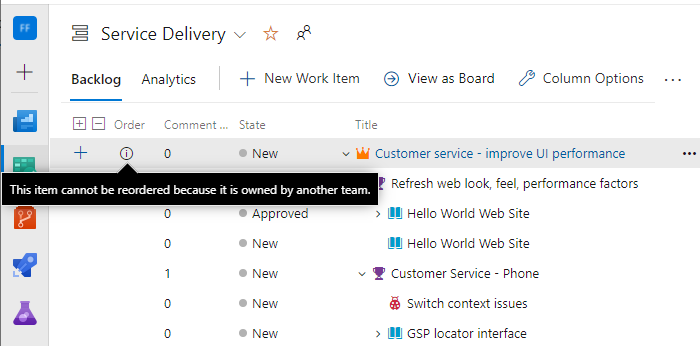
Levélcsomópont munkaelemeinek megjelenítése
A TFS 2018 és korábbi verziói esetében a tábla csak az azonos kategóriájú hierarchia beágyazott elemeit tartalmazó levélcsomópontot jeleníti meg. Az összes verzió esetében a sprint-hátralékok és a feladattáblák csak az utolsó csomópontot jelenítik meg egy azonos kategóriájú hierarchiában, az úgynevezett levélcsomópontban.
Bár létrehozhat egy hierarchiát a hátralékelemekből, feladatokból és hibákból – nem javasoljuk, hogy azonos kategóriás hierarchiákat hozzon létre. Más szóval ne hozzon létre szülő-gyermek kapcsolatokat az azonos típusú munkaelemek, például a történet, a hibakeresés vagy a feladat-feladat munkaelemei között. Az azonos kategóriás hierarchia utolsó csomópontja csak táblákon, sprint hátralékokon és feladattáblákon jelenhet meg. Ha például egy négyszintű azonos kategóriás hierarchiában lévő elemeket csatol, akkor csak a negyedik szinten lévő elemek jelennek meg a táblán, a sprint hátralékán és a tálcán.
A beágyazott követelmények, hibák és feladatok helyett javasoljuk, hogy egy sima listát tartson fenn. Csak szülő-gyermek kapcsolat létrehozása egy szinttel mélyebben egy másik kategóriához tartozó elemek között. További információ: Az újrarendezési és beágyazási problémák elhárítása, a hátralékok és a táblák hierarchikus (beágyazott) elemeinek megjelenítése.
Termékkel kapcsolatos hátralék vezérlői
Az alábbi vezérlőkkel módosíthatja vagy szűrheti a termékhátrés nézetet.
Fontos
Ha kikapcsolja a Folyamatban vezérlőt, akkor az Aktív, a Véglegesített vagy a Megoldott állapotban vagy a Folyamatban kategória munkafolyamat-állapotában lévő elemek nem jelennek meg a hátralékban. A munkafolyamat-állapotok kategóriaállapotairól a munkafolyamat-állapotok és állapotkategóriák használata című témakörben olvashat bővebben.
Az egyes vezérlők használatáról további információt a hátraléknézet konfigurálása című témakörben talál.
Ikon vagy hivatkozás
Vezérlő
Függvény
Restancia
![]()
Hátralékválasztó
![]()
Megtekintési beállítások
- A Szülők be- és kikapcsolása (a felső szintű portfolió-hátralék esetében nem érhető el)
- Az előrejelzés be- és kikapcsolása (csak termékhátráláskor érhető el)
- Folyamatban lévő elemek be- és kikapcsolása
- Befejezett gyermekelemek be- és kikapcsolása
- Leképezés megjelenítése (nem érhető el felső szintű portfolió-hátralék esetén)
- Tervezés megjelenítése
![]()
Megtekintési beállítások
- A Szülők be- és kikapcsolása (a felső szintű portfolió-hátralék esetében nem érhető el)
- Az előrejelzés be- és kikapcsolása (csak termékhátráláskor érhető el)
- Folyamatban lévő elemek be- és kikapcsolása
- Leképezés megjelenítése (nem érhető el felső szintű portfolió-hátralék esetén)
- Tervezés megjelenítése
![]()
Szűrő
![]()
Beállítások
![]() /
/ ![]()
Teljes képernyős
Teljes képernyős mód megadása vagy kilépés
![]() /
/ ![]()
Kibontás/összecsukás
A fahierarchia egy szintjének kibontása vagy összecsukása
Feljegyzés
Még akkor is, ha a szülők be vannak kapcsolva, a Lekérdezés és e-mail![]() létrehozása vezérlő csak az aktuálisan kiválasztott szinten lévő elemeket szabályozza.
létrehozása vezérlő csak az aktuálisan kiválasztott szinten lévő elemeket szabályozza.
Engedélyek és hozzáférés
A projekt Közreműködők csoportjához felvett tagként használhatja a Táblák vagy a Munka területen elérhető legtöbb funkciót. Az alapszintű hozzáféréssel rendelkező felhasználók teljes hozzáféréssel rendelkeznek az összes funkcióhoz. Az érdekelt felek hozzáféréssel rendelkező felhasználói bizonyos funkciókra korlátozódnak. További információ: Érdekelt hozzáférés – rövid referencia.
További információ az engedélyekről és a hozzáférésről: Engedélyek és hozzáférés a munkakövetéshez és az érdekelt felek hozzáféréséhez rövid útmutató.
Ha felhasználókat szeretne hozzáadni egy projekthez, olvassa el a Felhasználók hozzáadása projekthez vagy csapathoz című témakört.
Portfolió-hátralékok és táblák hozzáadása
Portfolió-teendőlista vagy -tábla hozzáadásához szabja testre a folyamatot, adjon hozzá új munkaelemtípusokat, majd konfigurálja a hátralékokat és a táblákat. Hozzáadhatja vagy módosíthatja a munkaelem-típushoz (WIT) definiált mezőket, vagy egyéni WIT-t is hozzáadhat. További információt az öröklési folyamat testreszabása és a hátralékok vagy táblák testreszabása (Öröklési folyamat) című témakörben talál.
Portfolió-teendőlista vagy -tábla hozzáadásához testre szabhatja az örökölt folyamatot, vagy módosíthatja az XML-definíciós fájlokat. Hozzáadhatja vagy módosíthatja a munkaelem-típushoz (WIT) definiált mezőket, vagy egyéni WIT-t is hozzáadhat. További információt a projekt frissítéséhez használt folyamatmodell alapján a következő cikkekben talál:
Öröklési folyamat modellje:
- A folyamathoz testre szabhatja a hátralékokat vagy a táblákat.
- Öröklési folyamat testreszabása.
Helyszíni XML-folyamatmodell:
Következő lépések
Ha még csak most kezdi el, olvassa el az Azure Boards használatának megkezdését ismertető témakört.
Kapcsolódó cikkek
Visszajelzés
Hamarosan elérhető: 2024-ben fokozatosan kivezetjük a GitHub-problémákat a tartalom visszajelzési mechanizmusaként, és lecseréljük egy új visszajelzési rendszerre. További információ: https://aka.ms/ContentUserFeedback.
Visszajelzés küldése és megtekintése a következőhöz: